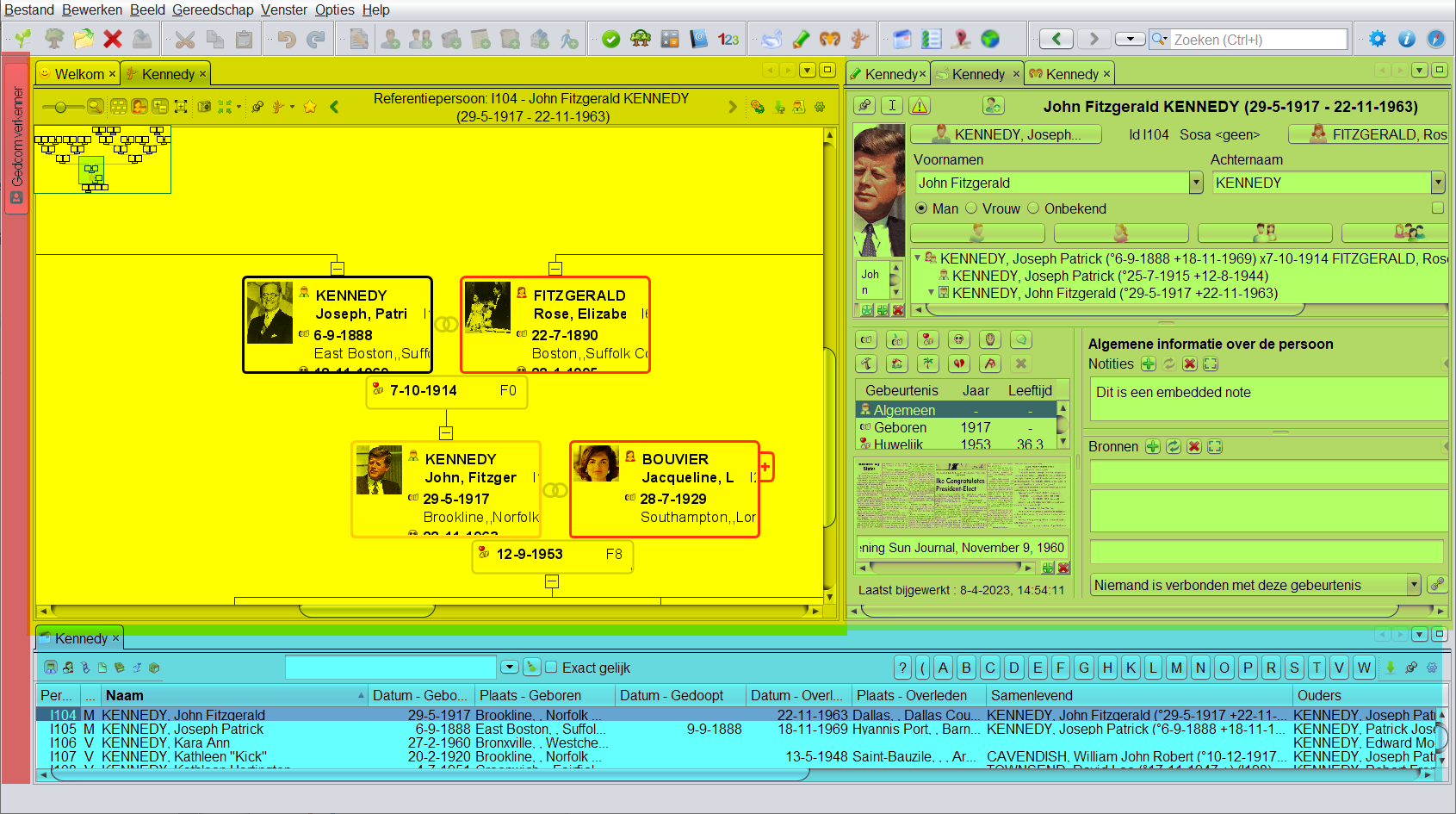1.2. Werkruimte en Vensters (Workspace and Windows)
DezeDe paginawerkruimte van Ancestris is georganiseerd in tabblad groepen.
Tabbladen
In het onderstaande voorbeeld hebben we vier tabbladgroepen. Ze zijn gemarkeerd met 4 verschillende kleuren.
De gele groep heeft 2 tabbladen. De groene groep heeft 3 tabbladen, de blauwe heeft er 1 en de rode ook 1.
- Je kunt zoveel groepen hebben als je wilt.
- Tabbladgroepen kunnen verschillende groottes hebben. Om de grootte te wijzigen, klikt u gewoon op de rand van de groep en verplaatst u deze.
- Tabgroepen kunnen op verschillende posities geplaatst worden in de Ancestris-werkruimte. Over het algemeen bevinden ze zich langs een rand, maar het is mogelijk om een tabgroep in het midden van het scherm te hebben.
- Een tabbladgroep kan worden gemaximaliseerd, gesloten, zwevend of gedokt door met de rechtermuisknop op de bovenrand te klikken. Er wordt
nogeenvertaald.contextmenu weergegeven. Zie Windows-menu voor details. - Een tabbladgroep kan naar een andere positie worden verplaatst door de bovenrand te slepen en neer te zetten, net zoals u een venster verplaatst. Zie Een venster verplaatsen voor details.
- Een tabbladgroep kan worden gemaximaliseerd, gesloten, zwevend of gedokt door met de rechtermuisknop op de bovenrand te klikken. Er wordt
- Elke tabbladgroep bevat een of meer vensters. Er zal op elk moment slechts één venster in de groep verschijnen.
WindowVenster
Een venster verplaatsen
let op hier wordt naartoe gelinked!!